Darmowe i profesjonalne sposoby konwersji MXF na MP4
Po przechwyceniu filmów za pomocą kamery cyfrowej, takiej jak Panasonic, Fujifilm, Sony lub Nikon, możesz otrzymać pliki wyjściowe z rozszerzeniem MXF. Czy masz do czynienia z sytuacją, w której odtwarzacz multimedialny lub edytor wideo nie może otworzyć tych filmów MXF?
MXF, skrót od Format wymiany materiałów, to format kontenera, który jest szeroko stosowany do przechowywania obrazu, dźwięku i zaprogramowanych danych w profesjonalnych kamerach cyfrowych. MXF może przenosić wysokiej jakości filmy, ale nie jest to popularny format plików obsługiwany przez większość odtwarzaczy, edytorów i urządzeń. Tak więc w wielu przypadkach musisz przekonwertować MXF na MP4.

Ten post poleca 2 najlepsze konwertery MXF na MP4 do konwersji plików MXF. Niezależnie od tego, czy chcesz bezpłatnie zmienić plik MXF na MP4 online, czy dokonać konwersji bez utraty jakości, możesz łatwo znaleźć to, czego potrzebujesz.
Pliki MXF nie mogą być bezpośrednio otwierane przez wiele odtwarzaczy multimedialnych, urządzeń i oprogramowania do edycji wideo. Musisz więc zmienić MXF na MP4. Z tej części pokażemy, jak wykonać konwersję wideo.
Po pierwsze, przedstawiamy popularny i łatwy w użyciu konwerter wideo online, Darmowy internetowy konwerter wideo. Ma możliwość łatwej konwersji pliku MXF na MP4. Obsługuje wszystkie często używane formaty wideo, w tym MXF, MKV, MOV, MP4, WMV, MPEG, FLV i inne. Nie ma wymogu konta użytkownika, logowania ani rozmiaru pliku do konwersji MXF na MP4. Możesz skorzystać z następującego przewodnika, aby bezpłatnie przekonwertować MXF na MP4 online.
Ten darmowy internetowy konwerter MXF na MP4 jest kompatybilny z każdą popularną przeglądarką internetową, w tym Chrome, IE, Firefox, Yahoo i Safari. Przejdź do jego witryny w przeglądarce i kliknij Uruchom bezpłatny konwerter przycisk.
Musisz postępować zgodnie z instrukcjami wyświetlanymi na ekranie, aby zainstalować niewielki program uruchamiający do konwersji MXF na MP4.
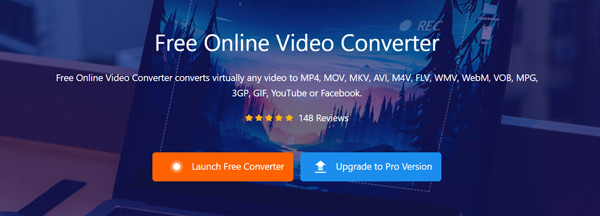
Możesz wybrać i dodać plik MXF w wyskakującym okienku po instalacji. Następnie zostaniesz przeniesiony do okna konwertera.
Format wyjściowy zostanie ustawiony jako MP4 domyślnie. Jak widać, tutaj możesz również przekonwertować MXF na MOV, AVI, FLV, WMV, MKV itp. W zależności od potrzeb. Kliknij przycisk Konwertuj, aby rozpocząć bezpłatną konwersję wideo online z MXF na MP4.
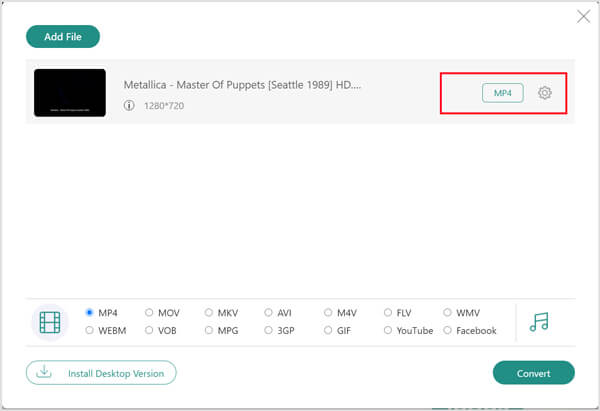
Przed konwersją możesz również kliknąć Ustawienia ikonę, aby dostosować różne ustawienia wideo i audio. Możesz dostosować rozdzielczość wideo, szybkość transmisji, liczbę klatek na sekundę, kanał audio, głośność, częstotliwość próbkowania i inne ustawienia.
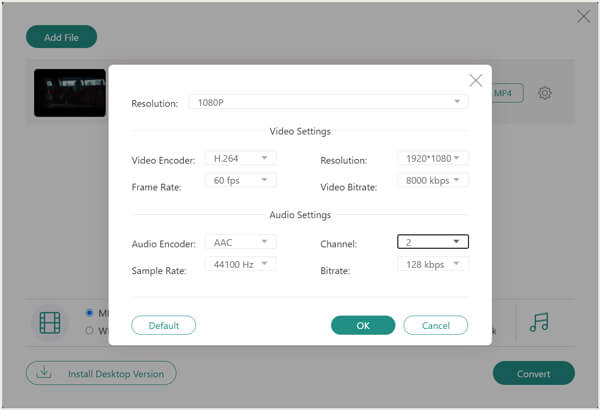
Oprócz darmowego internetowego konwertera MXF na MP4, możesz również polegać na profesjonalnym konwerterze wideo, który przekształci pliki MXF w MP4, zwłaszcza gdy masz do czynienia z dużymi filmami MXF.
Powinieneś to wiedzieć; wszystkie konwertery online są przeznaczone do konwersji małych plików. Podczas gdy wiele aparatów cyfrowych umożliwia wyjście 4K MXF. Tak więc darmowy internetowy konwerter MXF na MP4 nie jest już dobrym wyborem. W takim przypadku możesz skorzystać z profesjonalnego oprogramowania do konwersji MXF na MP4, Konwerter wideo Ultimate.
W porównaniu z konwerterami online może zaoferować większą szybkość konwersji i lepsze wrażenia z konwersji. Co więcej, jest wyposażony w wiele przydatnych funkcji edycyjnych.
Video Converter Ultimate to wszechstronny konwerter, który może konwertować MXF na MP4 i zmieniać MP4 na MXF bez utraty jakości.
Video Converter Ultimate umożliwia konwersję MXF na MP4 na komputerze z systemem Windows lub Mac. Powinieneś pobrać odpowiednią wersję na podstawie swojego systemu. Kliknij dwukrotnie przycisk pobierania powyżej i postępuj zgodnie z instrukcjami, aby bezpłatnie zainstalować to oprogramowanie konwertera MXF na MP4 na swoim komputerze.
Uruchom go i upewnij się, że używasz Przetwornik funkcja. Kliknij dużą ikonę +, aby dodać do niej plik MXF. Tutaj możesz importować i konwertować jednocześnie dwa lub więcej plików MXF.

Kliknij Konwertuj wszystko na po prawej stronie, a następnie wybierz MP4 jako format docelowy.
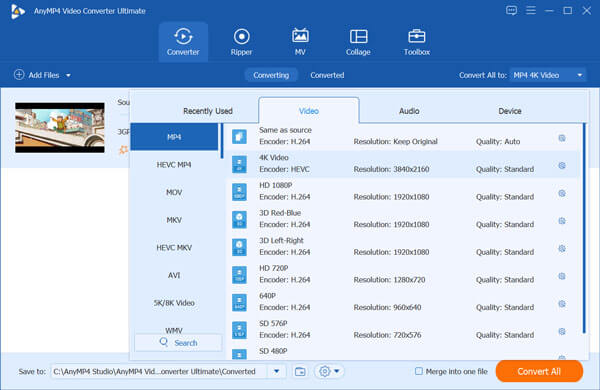
Przed ostateczną konwersją MXF na MP4 możesz użyć jego funkcji edycji, aby swobodnie edytować wideo, poprawiać jakość lub niestandardowe efekty wyjściowe.
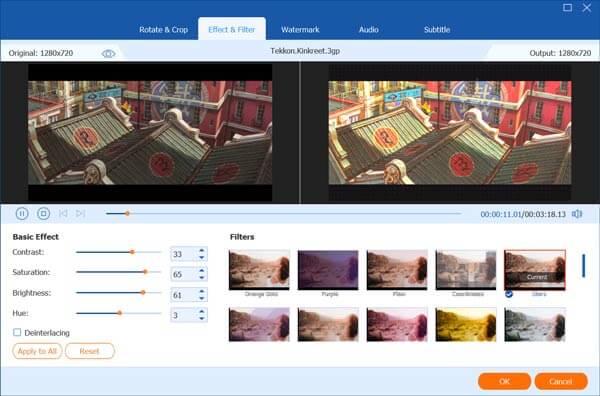
Po edycji kliknij Skonwertuj wszystko przycisk, aby rozpocząć konwersję wideo z MXF do MP4. To narzędzie konwertera zostało zaprojektowane przy użyciu zaawansowanej technologii przyspieszania. Możesz więc zakończyć konwersję wideo z superszybką prędkością.
To oprogramowanie może również tworzyć animowane pliki GIF z filmówi kompresuj duże pliki wideo. Dzięki temu konwerterowi MXF możesz cieszyć się większą liczbą funkcji niż konwerter.
Pytanie 1. MP4 vs MXF?
MXF, skrót od Material eXchange Format, to format pliku kontenera dla profesjonalnych cyfrowych danych wideo i audio. Jest zdefiniowany przez standardy SMPTE. Jak wspomniano powyżej, wiele profesjonalnych marek kamer, takich jak Sony, Canon, Panasonic i inne, używa MXF jako wyjściowego formatu wideo. Ale MXF nie jest obsługiwany przez wielu graczy, edytorów i urządzenia.
Wręcz przeciwnie, MP4 jest jednym z najpopularniejszych formatów wideo. W rzeczywistości możesz wybrać MP4 jako najczęściej używany format. Może zawierać wideo, audio, napisy i inne dane. Plik MP4 jest kompatybilny z większością odtwarzaczy i urządzeń.
Pytanie 2. Czy program Windows Media Player może odtwarzać MXF?
Nie. Windows Media Player nie obsługuje natywnie plików MXF. Może odtwarzać MP4, WMV i inne formaty wideo i audio. Aby odtwarzać na nim, musisz przekonwertować MXF na MP4 lub WMV.
Pytanie 3. Czy iMovie może edytować pliki MXF?
Nie. Pliki MXF nie są obsługiwane przez wiele narzędzi do edycji, w tym iMovie. Możesz edytować plik MXF za pomocą Adobe After Effects, Adobe Premiere Pro lub Final Cut Pro.
Mówiliśmy głównie o tym jak przekonwertować MXF na MP4 w tym poście. Możesz nauczyć się 2 najlepszych konwerterów MXF na MP4, które pomogą Ci dokonać konwersji. Aby uzyskać więcej pytań dotyczących konwersji MXF na MP4, możesz zostawić nam wiadomość.
Więcej Reading
Rozwiązanie Plex MKV - kompletny przewodnik po odtwarzaniu filmów MKV w Plex Media Server
Czy Plex odtwarza pliki MKV? Dlaczego nie możesz odtwarzać MKV na Plex Media Server? Po prostu dowiedz się więcej szczegółów na temat odtwarzania plików MKV z artykułu.
Jak wyeksportować lub przekonwertować QuickTime MOV na MP4
Czy QuickTime zapisuje jako MP4? Jak wyeksportować plik QuickTime jako MP4? Czy istnieje prosty sposób na przekonwertowanie QuickTime MOV na MP4 bez utraty jakości? W tym poście dowiesz się, jak bezpośrednio wyeksportować wideo QuickTime do MP4. Ponadto możesz dowiedzieć się, jak nagrywać i konwertować QuickTime na MP4.
Najlepszy przewodnik po konwersji M4V na MP4
Czy M4V to to samo co MP4? Jak przekonwertować M4V na MP4 w systemie Windows? Czy istnieje darmowy konwerter M4V na MP4 dla komputerów Mac? W tym poście udostępniono 5 łatwych sposobów konwersji M4V na MP4 na komputerach Mac, Windows PC i bezpłatnie online.
Jak zapisać projekt wideo iMovie jako MP4 na komputerze stacjonarnym lub w Internecie
W tym konkretnym przewodniku pokażemy, jak wyeksportować projekt wideo z iMovie w formacie MP4. Abyś mógł oglądać film na dowolnym urządzeniu.